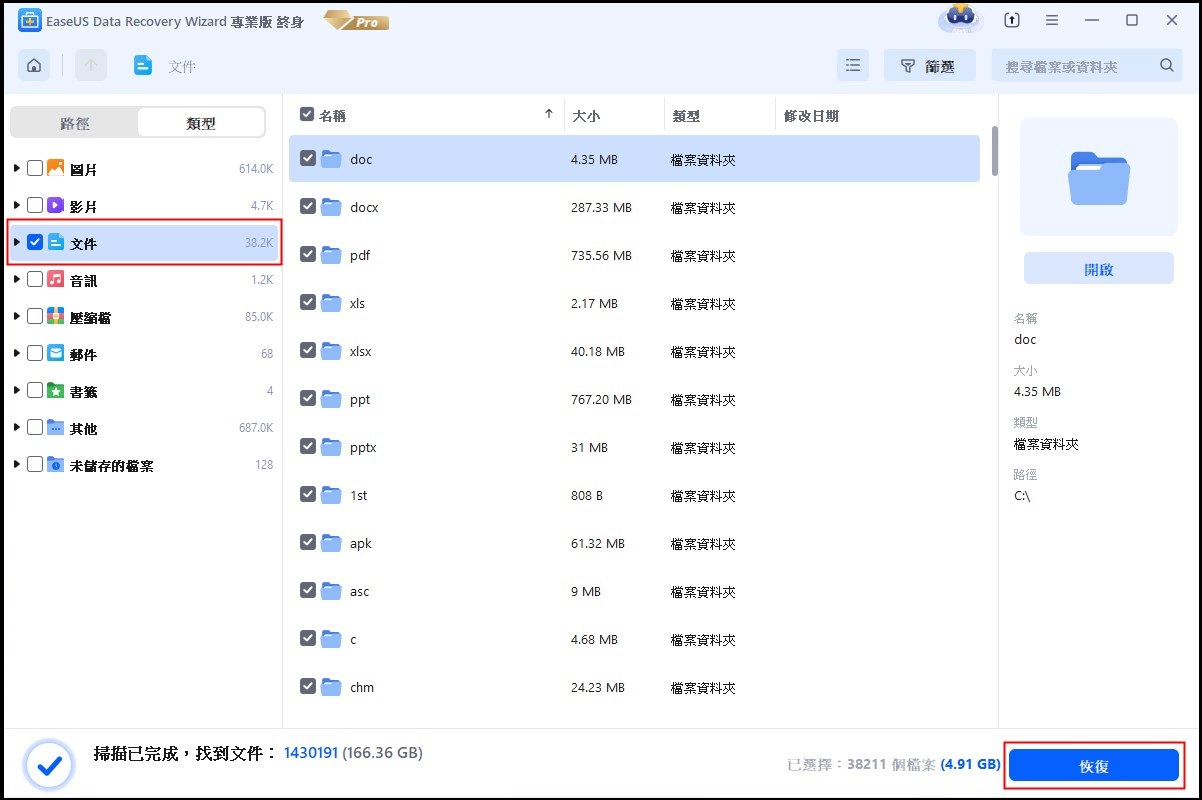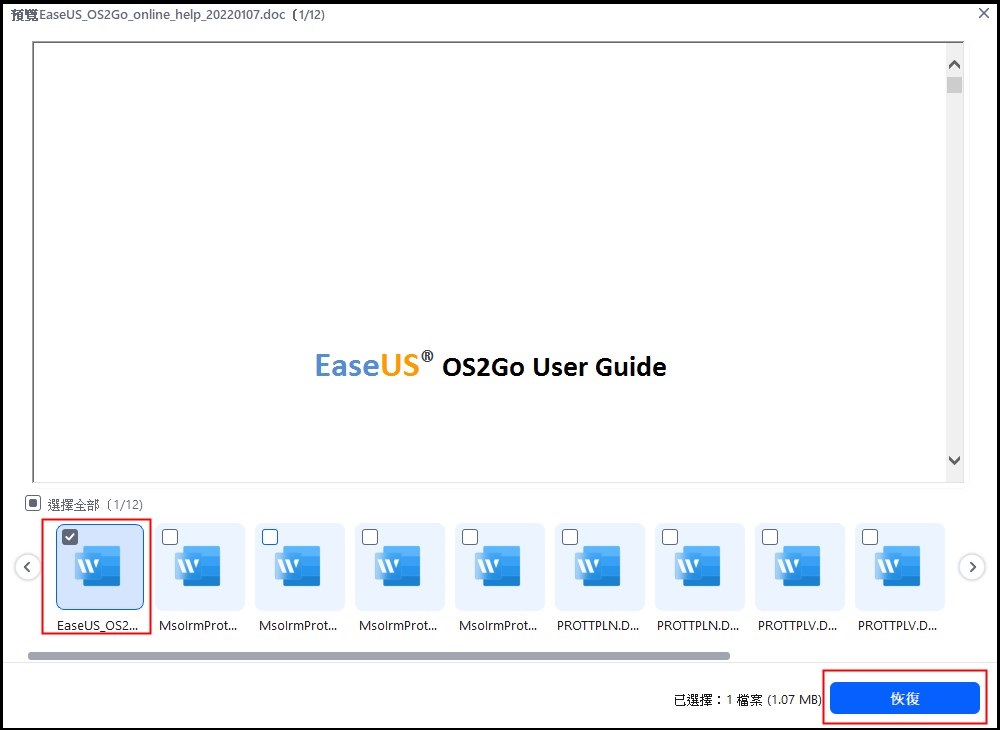文章目錄
![]() 編輯人員資料
編輯人員資料
![]() 評論及獎項
評論及獎項
Microsoft Word 是使用廣泛且最著名的工具之一,用於編輯、共用文件以及以文件形式完成一些任務。我們都使用MS Word,大多數人通常都會面對Word檔案中出現的空白頁,而我們根本不想要這些空白頁。是的,你不能否認這一點,那麼解決方法是什麼呢? Word中這樣的空白頁要怎麼刪除呢?很多人不知道具體的步驟;我們將詳細討論一切;按照帖子直到最後。
如何在 Windows 10/11 上刪除 Word 中的頁面
當談到在Windows上的Word中刪除頁面時,通常人們會面臨兩種類型的困難:
- 類型 1. 刪除Word文檔中間的空白頁
- 類型 2. 刪除Word末尾多餘的空白頁。
我們將按照以下步驟為您提供這兩種情況的詳細資訊。
類型 1. 如何刪除Word文件中間的空白頁
如果您想要刪除Word文件中間的空白頁,請依照下列步驟操作。
步驟 1. 按CTRL+SHIFT+8 ,前往主頁選項卡,然後按一下段落圖示。按這些組合鍵,每當您按 ENTER 鍵並開始額外的空白頁時,您都會在每個段落和每個空白行的末尾看到一個段落符號 (¶)。

步驟 2. 要清除或刪除這些額外的頁面,您必須使用滑鼠反白顯示段落標記,然後按DELETE鍵。如果有任何標記留在那裡,您可以使用BACKSPACE鍵將其刪除。
步驟 3. 您也可以透過前往空白頁並按退格鍵直到段落標記被擦除來刪除所有空白頁。
類型 2. 如何刪除Word末尾多餘的空白頁
如果要刪除Word末端多餘的空白頁,請正確執行下列步驟。
步驟 1. 要刪除Word文檔結尾多餘的空白頁,您必須點選Word檔案的「檢視」標籤。在「顯示」部分下,勾選「導覽視窗」方塊以啟用導覽面板。

步驟 2. 前往導覽面板,其中將顯示三個選項卡,例如標題、頁面和結果。在這裡,您必須按一下「頁面」標籤才能在側邊欄中顯示所有文件頁面。
步驟 3. 將自動選擇活動頁面。現在點擊附加的空白頁來修復它,然後按鍵盤上的DELETE鍵將其完全刪除。您也可以透過按退格鍵輕鬆刪除多餘的空白頁。
如何在 Mac 上的 Word 中刪除頁面
如果您使用的是 Mac 並且想要刪除系統上 Word 中的頁面,請依照下列步驟操作。
步驟 1. 在Mac上開啟Microsoft Word;現在,轉到您要刪除的頁面。現在手動向下捲動,直到找到要刪除的頁面。
步驟 2. 現在按下鍵盤上的 Option鍵 +⌘ + G。此鍵盤快速鍵將增強 Microsoft Word 的「前往」功能,使您能夠快速到達特定頁面或選擇並突出顯示頁面上的內容。
步驟 3. 現在在文字方塊中輸入\page ,按一下「前往」按鈕,然後按一下「關閉」按鈕。在這裡,您必須選擇頁面內容並按鍵盤上的刪除或退格鍵。
如何在 Windows 10 上還原永久刪除的 Word 文檔
您是否擔心您的 Windows 或 Mac 系統中意外刪除了 Word,Excel,PDF 或其他檔案?如果是,我們會建議您使用先進的 EaseUS Data Recovery Wizard 軟體作為第三方救援工具。該工具可以快速復原Windows上已刪除的文件,甚至是永久刪除的檔案。
EaseUS Data Recovery Wizard 是一站式解決方案!這種先進的工具可以快速從損壞和格式化的硬碟中救回意外刪除的檔案和資料。以下是使用這個易於使用的程式來復原遺失的 Word 文件的簡單步驟。
步驟1. 選擇 Word 檔案位置
這是第一步。您必須清楚知道 Word 檔案是在哪裡丟失的,選擇硬碟或資料夾。如果是在 USB 隨身碟或 SD 卡上,請選擇外置設備。
右鍵點擊磁碟機X:並點擊「查詢丟失資料」按鈕。
步驟2. 掃描所有丟失資料
軟體將立即開始掃描所有在磁碟機上丟失的資料,您將在掃描結果中看到越來越多的資料。
掃描完成後,在「篩選」的下拉列表中選擇「文檔」,以最快的速度找到 Word 檔案。
步驟3. 選擇 Word 檔案並恢復
如果電腦上安裝了 Microsoft Word 應用程式,則可以預覽 Word 檔案。最後,選擇所需的檔案並點擊「恢復」。
讓我們了解有關這款出色的EaseUS資料救援軟體及其功能的更多詳細資訊。
- 原始復原: EaseUS Data Recovery Wizard 可協助復原 RAW 硬碟資料。該工具從無法存取的儲存裝置中掃描檔案並安全順利地復原檔案。
- 刪除的文件復原:大多數人擔心刪除的文件,但這裡是解決方案。 EaseUS Data Recovery Wizard 可以快速檢索所有因意外刪除而遺失的檔案。
- 格式化復原: EaseUS Data Recovery Wizard 可在幾分鐘內快速從格式化的硬碟、SD卡、SSD、USB磁碟機和隨身碟中復原資料。
- 更多資料復原: EaseUS Data Recovery Wizard 在格式化或意外資料遺失的情況下很有幫助,對於因病毒攻擊、電源故障、人為錯誤、軟體崩潰和任何其他可能原因導致寶貴的資料遺失。
- 復原前預覽: EaseUS Data Recovery Wizard 可讓使用者在復原過程之前預覽遺失的檔案。
- 免費遠端協助:複雜的案件將獲得專家的免費遠端協助以復原資料。
- 靈活的掃描模式:您將快速獲得兩種掃描方法並進一步使用 EaseUS Data Recovery Wizard 工具。快速掃描模式通常使用簡單的演算法來搜尋已刪除的數據,以便快速輸出;另一方面,進階掃描過程會部分掃描儲存裝置以取得進一步的復原結果。
結論
如果您仍然遵循這篇文章的疑問,您將了解在 Windows 和 Mac 系統上的 Word 中手動刪除頁面的所有方法和步驟。此外,我們也提到如何透過 EaseUS Data Recovery Wizard在 Windows 和 Mac 上還原永久刪除的 Word/Excel 文檔。強烈推薦它,也是最可靠的第三方工具之一,具有多種特殊的復原功能。
這篇文章有幫到您嗎?
相關文章
-
![author icon]() Agnes 2025年03月26日
Agnes 2025年03月26日
-
![author icon]() Gina 2025年03月26日
Gina 2025年03月26日
-
![author icon]() Gina 2025年03月26日
Gina 2025年03月26日
-
![author icon]() Gina 2025年03月26日
Gina 2025年03月26日